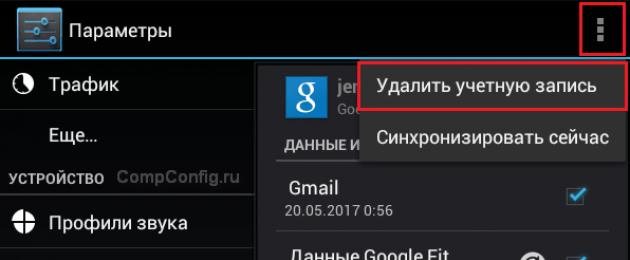Android 휴대전화나 태블릿에 Google 계정을 등록하면 들어갈 수는 있지만 나갈 수는 없다는 암묵적인 조건에 동의하는 것입니다. 아니요, 누군가가 귀하의 계정을 귀하의 기기에 영원히 고정시키지는 않을 것입니다. 단순히 Gmail 이메일을 등록하고 계정을 만드는 것이 삭제하는 것보다 훨씬 더 명확하고 확실한 작업입니다. 그러나 Android 기기에서 Google 계정을 제거하는 방법에는 여러 가지가 있습니다. 그들은 단지 당신의 눈을 사로잡지 못합니다.
이 방법은 Android 기능에 내장되어 있습니다. 다음과 같은 경우에 적합합니다.
- 당신은 당신의 가제트를 사랑하는 사람에게 주기로 결정했으며 당신이 그를 신뢰하기 때문에 그가 당신의 데이터, 연락처 및 응용 프로그램에 액세스할 수 있다는 사실에 당황하지 않습니다.
- 기기의 일부 결함을 수정하려면 계정을 삭제해야 합니다.
- 다른 계정으로 로그인하고 싶습니다.
태블릿이나 스마트폰의 데이터에 대해 걱정할 필요가 없습니다. 계정을 삭제한 후에도 해당 계정에 속한 모든 정보(애플리케이션, 파일, 연락처, 개인 설정 등)는 그대로 유지됩니다. 당신이 그것에 만족한다면, 가자:
- 설정 앱을 실행하세요.
- "개인" -> "계정 및 동기화" 섹션으로 이동하세요.
- 오른쪽 열에서 원하는 Google 계정(Gmail 주소)을 선택하세요.
- 화면 오른쪽 상단에 있는 메뉴 버튼을 누르고 '계정 삭제' 옵션을 선택하세요.

- 삭제 동의를 확인하고, 필요 시 비밀번호를 입력한 후, 작업 완료 후 기기를 재부팅하세요.
문제가 발생하여 계정이 삭제되지 않았습니다.
이 오류를 여러 번 처리해야 했습니다. Android에서 유일한 Google 계정(가젯 소유자)을 삭제하려고 하면 작업이 중단되고 수동으로 중지할 때까지 완료되지 않았습니다. 계정은 그대로 유지되었습니다.
해결책 중 하나는 매우 간단한 것으로 나타났습니다. 다른 계정으로 기기에 로그인하여 소유자로 설정하고 기존 기기를 삭제하고 싶은 경우입니다.
- 이 아이콘을 눌러 Gmail 앱을 실행하세요.

- 화면 왼쪽 상단에 있는 '햄버거' 버튼 뒤에 숨겨진 메뉴를 열고 '계정 추가'를 클릭하세요.

- 구글을 선택하세요.

- 이미 다른 Gmail 계정이 있는 경우 기존을 클릭하세요. 그렇지 않은 경우 "신규"입니다. 두 번째 옵션을 선택한 경우 다음에 받게 될 사서함 등록 지침을 따르세요.

- 그런 다음 Gmail 애플리케이션 설정으로 다시 이동하십시오. 이제 기존 사용자와 신규 사용자 2명이 있습니다. 하나(보통 이전 것)가 기본 항목으로 로드되고, 두 번째 항목은 단순히 목록에 존재합니다. 아이콘을 눌러 방금 추가한 사용자로 전환하세요.

- 그런 다음 "계정 관리"를 클릭하고 이전 계정 삭제 작업을 반복하십시오. 아마도 이번에는 문제가 없을 것입니다. 두 번째 계정은 유일한 계정으로 유지되며 장치의 소유자가 됩니다. 기존 계정의 모든 파일, 연락처, 설정 및 애플리케이션이 그대로 유지됩니다.
다양한 가젯과 Android 버전에서는 이 지침의 개별 항목이 설명대로 수행되지 않을 수 있습니다. 그러나 원칙은 어디에서나 동일합니다.
Google 계정 앱 데이터 삭제
일부 장치에서는 다른 간단한 방법으로 계정을 삭제할 수 있습니다. "설정" 시스템 유틸리티를 실행하고 "응용 프로그램" 섹션으로 이동한 후 "모두" 탭으로 이동합니다. 목록에서 'Google 계정'을 찾아 '데이터 삭제' 버튼을 클릭하세요.

일부 펌웨어에서는 이 애플리케이션이 아닌 Google 서비스의 데이터를 삭제해야 합니다.
Google 계정 및 모든 사용자 데이터 제거(기기를 원래 상태로 되돌리기)
이 옵션은 다음과 같은 경우에 적용됩니다.
- 소유자가 자신의 계정 비밀번호를 기억하지 못하고 복구할 수 없는 경우.
- 위의 계정 삭제 방법이 제대로 작동하지 않거나 악성 코드에 의해 기능이 차단된 경우.
- 가젯을 판매하기 전 및 기타 유사한 경우.
휴대폰에서 모든 계정과 모든 사용자 정보를 삭제하는 방법에는 여러 가지가 있습니다. 이를 수행하는 가장 쉬운 방법은 동일한 "설정" 애플리케이션의 메뉴를 이용하는 것입니다. 내 예에서 재설정 버튼은 "개인 데이터" - "백업" 섹션에 있습니다.

다른 펌웨어에서는 하위 섹션과 버튼의 이름이 다르고 위치도 다를 수 있습니다. 특히 Samsung에서는 "일반" 메뉴에 있으며 "백업 및 재설정"이라고 하며, 일부 Lenovo에서는 "백업 및 재설정" 섹션("재설정" 버튼)에 있습니다. 다른 장치에서 - 다른 곳에서. 사용 설명서에서 이를 확인하세요.
재설정 버튼을 누르면 Android는 태블릿이나 휴대폰에서 모든 앱, 설정 및 계정이 완전히 제거된다는 경고를 표시합니다. 동의하시면 다시 '설정 재설정'을 클릭하고 5분 정도 기다려주세요. 다시 시작하면 깨끗한 장치를 얻을 수 있습니다.

기기가 기억나지 않는 비밀번호로 보호되어 있는 경우 몇 가지 다른 방법으로 기기를 재설정할 수 있습니다.
- 복구 메뉴를 통해(데이터 삭제/공장 초기화 옵션) 이 메뉴로 이동하는 방법은 장치 지침을 읽어보세요.
- 휴대폰이나 태블릿 본체에 있는 움푹 들어간 재설정 버튼을 길게 누릅니다. 일부 모델에서는 뒷면 덮개 아래에 숨겨져 있습니다.
전혀 도움이 되지 않는 경우 계정을 삭제하는 더 어려운 방법은 컴퓨터를 통해 장치를 플래시하는 것입니다. 이는 PC에 Windows를 다시 설치하는 것과 유사합니다. 물론 이 후에도 사용자 데이터와 애플리케이션은 남지 않습니다.
경고: 일부 태블릿과 휴대폰은 소유자 계정과 너무 밀접하게 연결되어 있어 재설정 및 플래시 후에도 해당 계정에 대한 승인이 필요합니다. 그리고 이 요청을 우회하는 것은 매우 어렵습니다(단일 솔루션은 없으며 각 장치 브랜드마다 고유한 솔루션이 있습니다). 따라서 Google 계정 정보에 액세스할 수 있는 동안 로그인 및 비밀번호를 노트북이나 다른 기기의 파일에 적어서 안전한 곳에 보관하세요.
루트 권한이 있는 사용자의 경우
자신의 기기에서 슈퍼유저 권한을 얻은 사용자는 다른 사람보다 Google 계정을 삭제할 기회가 한 번 더 있습니다. Android에서 계정 정보를 저장하는 account.db 파일을 삭제하면 됩니다. 이렇게 하려면 루트 탐색기와 같은 보호된 서비스 데이터에 액세스할 수 있는 파일 관리자가 필요합니다.
따라서 루트 탐색기를 실행하고 /data/system 폴더(일부 펌웨어의 경우 - /data/system/users/0/)로 이동한 후 길게 터치하여 account.db 컨텍스트 메뉴를 열고 "삭제"를 선택하십시오.

Android에서 계정을 삭제하지 않고 Google Play 계정, 메일 및 기타 애플리케이션에서 로그아웃하는 방법
일부 사용자는 Goolle Play 스토어, Gmail 및 승인을 사용하는 기타 애플리케이션에서만 계정을 제거하고 모든 파일, 프로그램 및 설정을 Android에 유지할 수 있는지 궁금해하고 있습니다. 나는 대답한다: 그것은 가능하다. 이메일 프로그램을 통해 두 번째 계정을 추가하는 방법이 도움이 되지 않으면 현재 Google 계정의 비밀번호를 변경하여 이를 수행할 수 있습니다.
이를 위해:
- 웹 브라우저를 통해 Google.com의 '내 계정' 섹션으로 이동하세요. "보안 및 로그인" 하위 섹션으로 이동합니다.

- 다음 페이지에서 "비밀번호" 버튼을 클릭하세요.

- 현재 비밀번호를 입력하여 본인임을 확인하세요. 다음으로 새 것으로 변경할 수 있습니다.

가젯이 인터넷에 연결되어 있으면 다음에 Google Play 및 이메일 프로그램에 로그인할 때 시스템에서 로그인하라는 메시지를 표시합니다. 새로운 계정 정보를 입력하기만 하면 됩니다
각 Android 기기 사용자는 로그인 시 계정을 생성해야 하며, 이 계정은 휴대폰에서 사용할 수 있습니다.
계정에는 영구 주소가 할당되며 때로는 모든 데이터를 삭제하지 않고 전화 연결을 끊어야 할 수도 있습니다.
휴대전화에서 사용 중지
또한 읽어보세요: Google 계정 연락처: 찾기, 저장, 이동, 삭제, 복원, 동기화 방법 + 리뷰

최신 가젯을 사용하는 많은 클라이언트는 서버의 데이터를 파괴하지 않기 위해 Android에서 삭제하는 방법에 대해 스스로 질문하는 경우가 많습니다. 세 가지 옵션이 있습니다.
첫 번째그 중 하나는 설정의 완전한 재설정이며, 에서 찾을 수 있습니다.
그러나 이 후에는 전화기가 완전히 재설정된다는 점을 기억해야 합니다.
두번째 Android 6.0 및 5에서 Google 계정을 삭제하는 방법은 매우 간단합니다.

위의 지침에 따르면 휴대폰에서는 계정이 삭제되지만 서버에서는 삭제되지 않습니다.
account.db 파일 삭제
또한 읽어보세요: Google을 시작 페이지로 만드는 방법: 모든 브라우저에 대한 지침
Android 5.1 이상에서 Google 계정을 삭제하는 방법은 이전 지침에서 명확합니다. 하지만 Android 4 이하에서는 작동하지 않을 수 있습니다.
이렇게 하려면 스마트폰에서 루트 액세스 권한을 얻어야 하며, 이는 특수 프로그램을 사용하여 수행할 수 있습니다.
루트 액세스가 필요한 시스템 파일을 삭제하는 옵션도 있습니다.
다음 프로그램을 실행한 후:

플래싱을 수행할 수도 있습니다. 이는 모든 문제를 제거하고 계정 연결을 해제하는 보장된 옵션입니다. 인터넷에서 휴대폰용 펌웨어를 찾을 수 있습니다.
Google 계정에서 Android 기기 제거
또한 읽어보세요: TOP 15 Android 기기용 최고의 무료 브라우저: 가장 빠르고 안전한 서핑 프로그램 리뷰 | 2019
사용자가 Google 계정에 로그인하는 모든 기기는 계정 설정을 사용하여 삭제할 수 있습니다.
선택한 장치에서 계정 액세스가 종료됩니다.

그러나 Android에서 Google Play 계정을 삭제하는 방법에 대해 이야기하고 있다면 상황은 약간 다릅니다. 이 목록의 기기는 일정 기간 동안 활동이 없으면 자동으로 삭제되므로 Google 계정 설정에서 해당 기기를 제거한 후에는 의 목록에서 사라질 때까지 잠시 기다려야 합니다.
프로그램을 설치하거나 이름을 다른 것으로 변경할 때 표시되지 않도록 Play Market 설정에서 불필요한 장치를 숨길 수 있습니다.
오래된 Android 기기를 삭제하는 방법
또한 읽어보세요: 휴대폰의 Android에서 바이러스를 제거하는 방법: 지침 2019
Google Play 설정에서는 기기를 제거할 수 없습니다.
이 작업은 Google 계정 설정에서 수행해야 합니다. 이렇게 하려면 계정 설정 페이지로 이동하세요.
사이트에서 귀하의 계정에 로그인한 후 다음을 클릭하세요. “기기 및 보안 설정에 대한 작업”.
다양한 기기에서 Google 계정에 로그인하기 위한 정보가 포함된 페이지가 열립니다. 탭 찾기 "최근 사용한 기기"
계정에서 제거하려는 항목을 선택한 다음 해당 항목을 마우스 왼쪽 버튼으로 클릭하고 선택하십시오. "접근 폐쇄".

새 창에서 계정에서 기기를 제거할 것인지 확인하세요. Google 계정에서 사라집니다.
또한 누군가가 계정에 로그인한 경우 삭제 후 액세스가 즉시 중단됩니다.
무단 로그인이 발생한 경우, 이러한 일이 다시 발생하지 않도록 계정의 비밀번호를 변경해야 합니다.
그 후에도 스마트폰은 Play 스토어에 계속 표시되지만 걱정할 필요가 없습니다. 잠시 후 활동 부족으로 인해 스마트폰이 사라집니다.
기사 및 생활 꿀팁
기기를 "연결 해제"하기 위해 Android에서 계정을 삭제하는 방법은 무엇입니까? 많은 이유가 있을 수 있습니다. 어쩌면 당신은 당신의 장치를 팔려고 했을 수도 있고, 새 장치를 구입하고 오래된 장치를 제거하기로 결정했을 수도 있습니다. 그 이유는 Google 계정을 "제거"하기 위해 선택한 방법만큼 중요하지 않습니다.
첫 번째 방법
- "설정"을 엽니다. 이 단계는 아마도 누구도 놀라지 않을 것입니다. 장치 작동을 변경할 때 가장 일반적입니다.
- "설정"에서 "계정 설정 및 동기화" 하위 항목을 찾으세요. 유사하거나 비슷한 이름의 섹션을 찾을 수 없는 경우 "계정 및 동기화"를 주의 깊게 검색해 보세요.
이러한 차이점에 놀라지 마십시오. 펌웨어도 다르고, 장치도 다르며, 여기서 다양한 파티션 이름을 등록할 수 있습니다.
- 이 폴더에서 필요하지 않은 계정(삭제하려는 계정)을 찾아 클릭한 후 "삭제" 작업을 선택하세요. 사냥 중이라면 바로(왜 두 번 "로그인"해야 합니까?) 새 계정을 추가할 수 있습니다.
두 번째 방법

이미 이해했듯이 여러 가지 방법이 있습니다. 우리는 세 가지를 여러분과 공유할 것이며 여러분은 시험을 통해 가장 효과적인 것을 선택하게 될 것입니다.
- 설정을 다시 엽니다.
- 검색한 다음 '응용 프로그램' 섹션으로 이동합니다.
- 거기에서 "모든 것"을 찾으십시오. 엔드포인트는 Google 서비스가 됩니다.
- 이제 남은 것은 "데이터 지우기"를 선택하고 계정이 Android에서 연결 해제되었는지 확인하는 것입니다.
세 번째 방법
이 방법은 컨트롤 샷과 같습니다. 삭제되지 않은 계정은 확실히 "종료"됩니다(이전 방법이 어떤 이유로 작동하지 않은 경우).그러나 이 방법이 가장 효과적이라는 사실 외에도 가장 "고통스러운" 방법이기도 합니다. 귀하의 기기에 연결된 애플리케이션과 게임이 가득 차 있으면 계정이 삭제되지 않을 수 있습니다.
탈출구는 한 가지뿐입니다. 안타깝게도 설치한 모든 프로그램을 완전히 제거하는 것입니다. 이렇게 하면 '강제 차단'이 해제되며, 첫 번째 또는 두 번째 방법으로 계정을 삭제할 수 있습니다.
또는 루트 권한이 있어야 하며 Android 버전의 Root Explorer가 설치되어 있어야 합니다.
- 탐색기를 실행하면 "Android"의 루트 디렉터리를 찾을 수 있습니다.
- 데이터 폴더로 이동합니다.
- 시스템 파일이 있는 폴더(system)를 찾으세요.
- 여기서 account.db라는 파일을 제거하십시오.
모든 Android 사용자는 Play 스토어 또는 이 회사의 다른 서비스와 작동하도록 설계된 Google 계정을 가지고 있습니다. 그것이 없으면 회사 스토어에서 애플리케이션을 설치할 수 없습니다. 하지만 다른 프로필을 연결해야 하거나 자신의 프로필에서 로그아웃해야 한다면 어떻게 해야 할까요? Android 휴대폰에서 Google 계정을 제거하는 방법을 살펴 보겠습니다.
휴대폰에서 Google 계정을 삭제하는 방법
이 문제를 해결하기 위한 몇 가지 옵션이 있습니다. Google 계정을 삭제할 수 있습니다.
- 계정 설정을 통해;
- Google 서비스의 데이터 정리
- 비밀번호 변경;
- 스마트폰 재설정;
- account.db 파일을 삭제하면 됩니다.
메모! 예를 들어 Android 6.0이 설치된 Meizu 스마트폰을 사용했습니다. 메뉴 항목의 이름과 위치는 장치마다 다를 수 있습니다.
계정 설정을 통해
가장 간단한 방법은 몇 번의 클릭만으로 작업이 수행됩니다.
Google 서비스에서 데이터 지우기
어떤 이유로 위에서 설명한 방법을 사용하여 프로필이 삭제되지 않으면 보다 근본적으로 시도해 볼 수 있습니다.

비밀번호 변경
장치가 없으면 비밀번호를 변경하여 프로필에서 로그아웃할 수 있습니다.
- Google 서비스(예: YouTube)로 이동합니다.
- 로그인 창을 사용하여 계정에 로그인하세요.
- "설정" → "일반 정보" → "설정으로 이동".

- “보안 및 로그인” → “비밀번호”.

- 새 비밀번호를 입력하고 확인하세요.
로그인 정보를 변경하면 이 Google 계정에 연결된 모든 기기의 프로필이 '로그아웃'됩니다.
초기화
가장 근본적인 방법은 시스템 구성을 공장 설정으로 완전히 재설정하는 것입니다. 장치를 판매하기 전에 프로필을 종료하면 이 방법을 사용하면 프로필 삭제와 시스템 정리라는 두 가지 문제를 동시에 해결할 수 있습니다.

메모! 한 가지 옵션을 선택하거나 두 가지 옵션을 동시에 선택할 수 있습니다. Google 프로필을 삭제하려면 '공장 설정으로 재설정'을 지정해야 합니다.
account.db 파일 삭제
이 방법은 시스템 파일을 자신있게 작업하는 고급 사용자에게 적합합니다.
중요한! 루트 권한을 설치하면 장치 보증이 상실됩니다. 모든 조치는 귀하의 위험과 위험에 따라 수행됩니다!

일반적으로 Android 사용자는 초기화 후 Google 계정을 확인해야 할 때까지 휴대전화가 초기화 보호(FRP)로 보호된다는 사실을 알지 못합니다. 어떤 이유로 기기를 계정에 연결하는 데 문제가 발생하거나 복구로 인해 로그인하는 데 어려움이 있는 경우 첫 번째 설정 중에 Google 계정을 우회하는 방법을 설명하는 가이드를 읽어보세요.
Google 인증(초기화 보호)은 어떻게 작동하나요?
Google 계정 확인이라고도 알려진 공장 초기화 보호(FRP)는 Android Lollipop(5.1)에 추가된 기능입니다. 이제 대부분의 모델에 이 메커니즘이 장착되어 있습니다. FRP는 보호를 실행하며 사용자 또는 다른 사람이 하드 리셋을 수행한 후 전화기를 설정하려고 하면 전화기는 재설정 전에 잠겨 있던 프로필을 확인하라는 메시지를 표시합니다. 즉, 로그인(이메일 주소)과 비밀번호를 입력해야 합니다.
주목! 공장 설정으로 복원하기로 결정하면 휴대폰의 모든 데이터가 삭제됩니다. 이 작업을 수행하기 전에 중요한 파일의 백업 복사본을 만드십시오.
FRP는 예를 들어 귀하가 장치를 분실한 경우 누구도 귀하의 데이터를 지우고 장치를 사용할 수 없도록 설계되었습니다. 사람이 그것을 찾아서 재설정하지만 수표를 보게 될 것입니다. 종종 이것은 납치범이 포기하기에 충분합니다.
이 시스템은 Android 기기를 도둑에게 덜 매력적으로 만듭니다. 그러나 FRP는 때때로 스마트폰 소유자에게 골칫거리가 될 수 있습니다.
방금 장치를 구입했다면 아무런 문제가 없습니다. 그러나 때로는 다른 경우에도 발생합니다. 예를 들어, 2차 시장에서 구매한 후 이전 소유자가 계정 연결을 해제하는 것을 잊었을 수 있으며, 새 사용자가 등록을 시도하면 이전 계정의 세부 정보를 입력하라는 요청이 팝업으로 표시됩니다. 프로필 비밀번호를 잊어버린 다음 공장 설정으로 재설정할 수도 있습니다. 이때 이전에 휴대폰에 연결되었던 계정의 로그인 정보와 비밀번호를 입력하여 확인 과정을 거쳐야 합니다.
보호 기능이 안정적으로 보이지만 계정 확인을 우회하는 방법에는 여러 가지가 있습니다. 아래에서는 현재 작동 중인 작업을 소개합니다.
보호를 활성화 및 비활성화하는 방법은 무엇입니까?
Google 계정을 연결하면 FRP가 자동으로 활성화됩니다.
FRP를 활성화하려면 다음을 수행하십시오(계정이 아직 연결되지 않은 경우).
- 휴대폰에서 "설정" - "계정"으로 이동하세요.
- "계정 추가"를 탭하세요.
- "구글"을 선택하세요.
- 이 장치에 등록하려면 프로필 사용자 이름과 비밀번호를 입력하세요.
FRP를 비활성화하려면 다음과 같은 반대 단계를 수행하십시오.
- Android에서는 "설정" - "계정"을 엽니다.
- "구글"을 클릭하세요.
- 추가된 Google 계정을 선택하세요.
- '계정 삭제' 메뉴를 탭하세요.
참고: 다음 사용자에게 휴대폰을 판매하기 전에 먼저 Google 프로필에서 로그아웃하여 FRP를 비활성화해야 합니다. 그런 다음 가젯의 모든 데이터를 삭제합니다. 이렇게 하면 구매자가 확인 문제 없이 구성할 수 있습니다.
주목! FRP 문제를 방지하려면 이 기기와 연결된 Google 계정 비밀번호를 변경한 후 24시간 이내에 하드 리셋을 수행하지 마세요. 보안상의 이유로 Android에서는 24시간 이내에 재설정된 Google 비밀번호를 사용하여 기기를 설정하고 로그인을 확인하는 것을 허용하지 않을 수 있습니다.
스마트폰에서 Google 계정 확인을 우회하는 방법은 무엇입니까?
해커들은 PC, APK 또는 OTG 없이 FRP를 우회하는 방법을 찾아냈습니다. 다음은 귀하에게 도움이 될 수 있는 간단한 요령입니다. Samsung, LG, Xiaomi, Meizu, Huawei, Alcatel, Nexus 및 기타 스마트폰에서는 차단 및 확인을 우회할 수 있습니다.
주목! Google은 계속해서 Android의 보안 허점을 패치하므로 이러한 방법은 새로운 업데이트에서 작동하지 않을 수 있습니다. 그리고 펌웨어는 제조업체마다 다르게 구성되므로 일부 스마트폰 모델에서는 해결 방법이 더 이상 관련되지 않을 수 있습니다.
방법 1번. OEM 잠금 해제를 통해
여전히 관련성이 있는 매우 쉬운 방법입니다.
휴대폰이 동기화된 프로필이 삭제되었습니다. 새로운 데이터를 입력하기만 하면 시스템에 로그인됩니다.
방법 2. 매개변수를 재설정하여 검사 우회
첫 번째 방법이 마음에 들지 않거나 어떤 이유로 작동하지 않는 경우 이 방법이 필요합니다.
복원되면 Google 계정이 휴대전화에서 삭제됩니다.
방법 번호 3. QuickShortcutMaker 앱 사용
어떤 방법도 효과가 없다면 QuickShortcutMaker 앱을 사용하여 Google 확인 메시지를 제거하세요. Samsung, LG, Nexus, Huawei 등의 휴대폰이 동기화되는 Google 계정을 우회하도록 설계된 도구가 많이 있지만 현재 가장 안정적인 도구 중 하나입니다.
이것이 휴대전화에서 Google 계정을 제거하고 기기에 새 계정을 할당하는 방법입니다. 결과적으로 시스템이 시작된 후에는 확인이 필요하지 않으며 몇 가지 필수 항목을 클릭하기만 하면 기본 화면으로 이동됩니다.